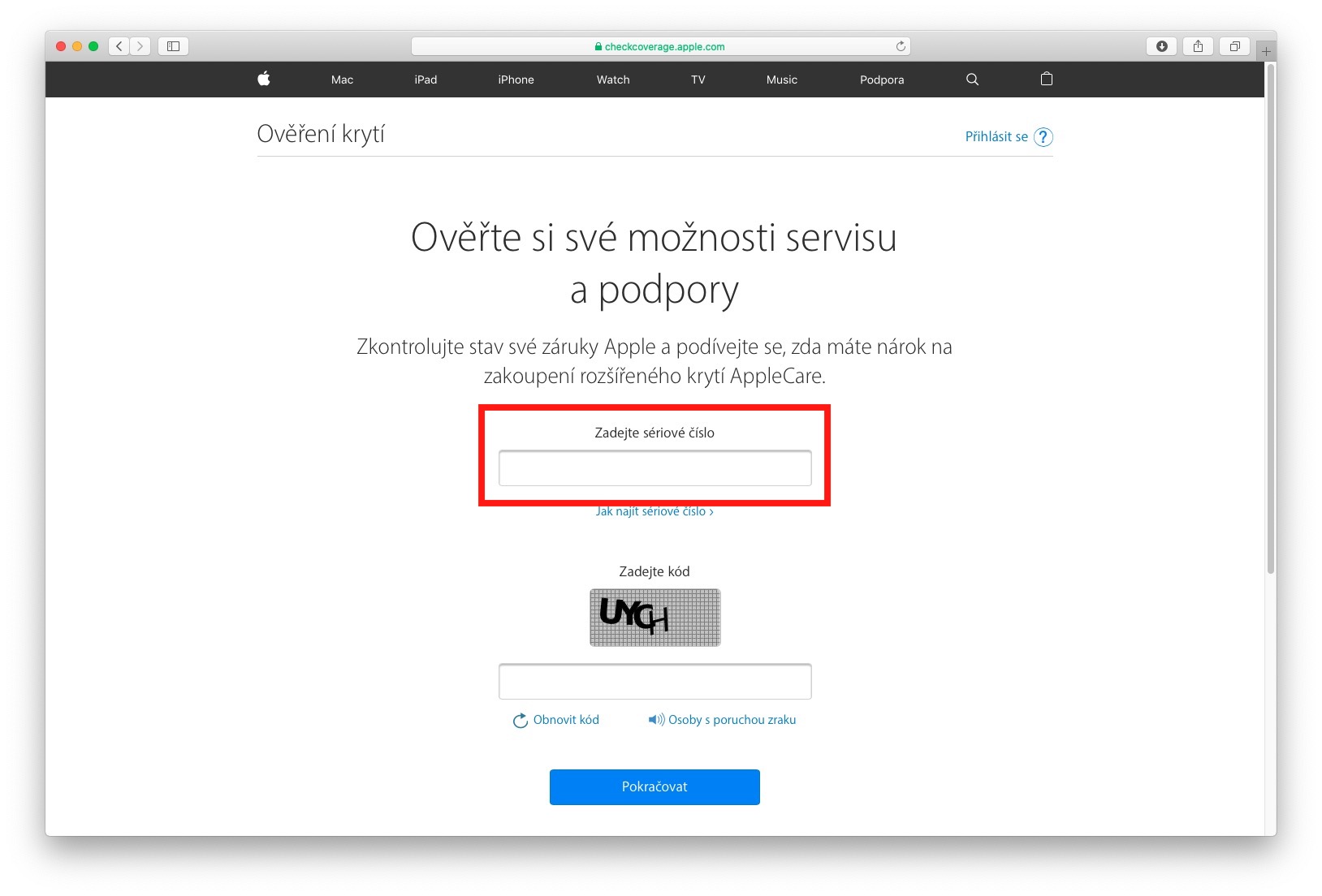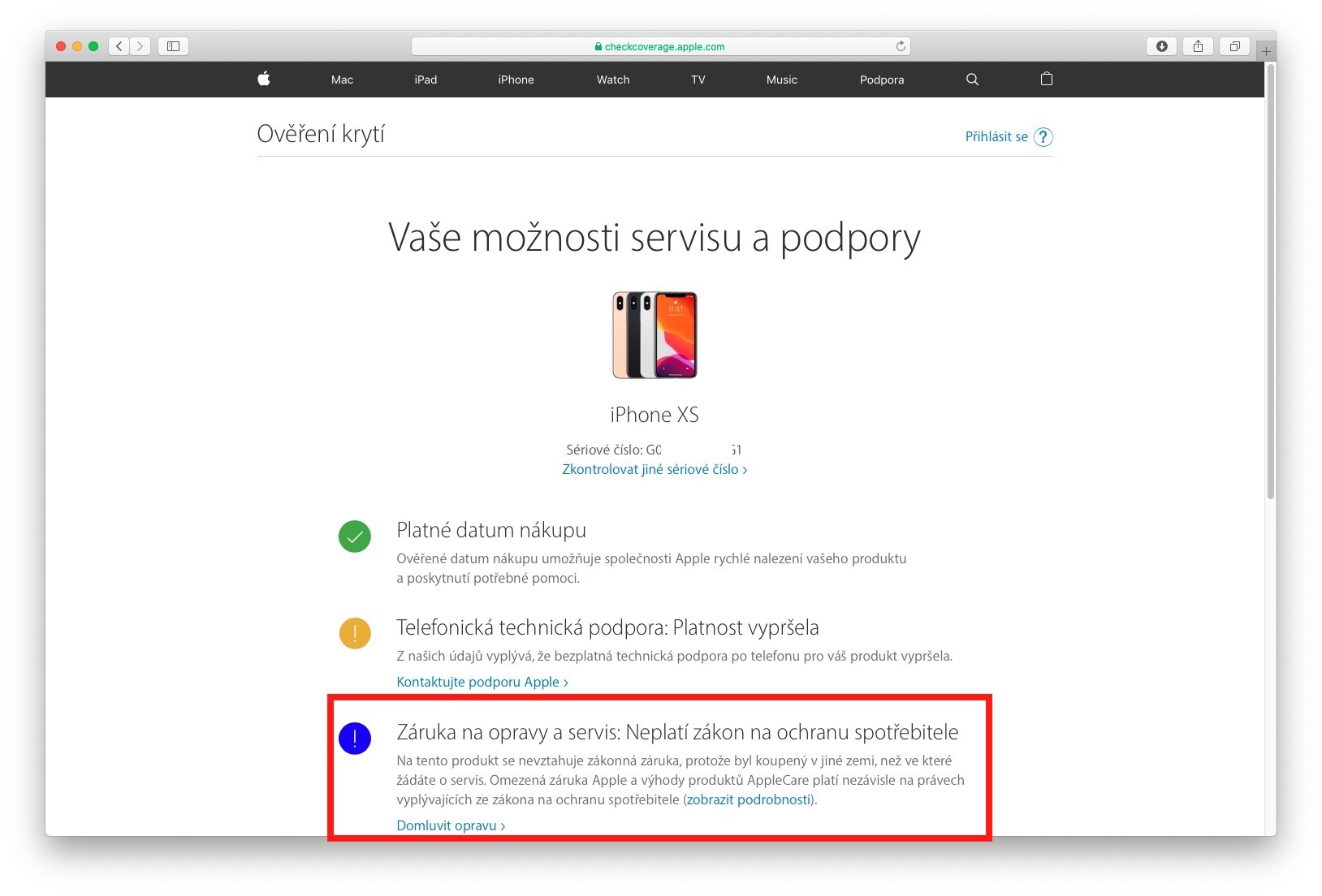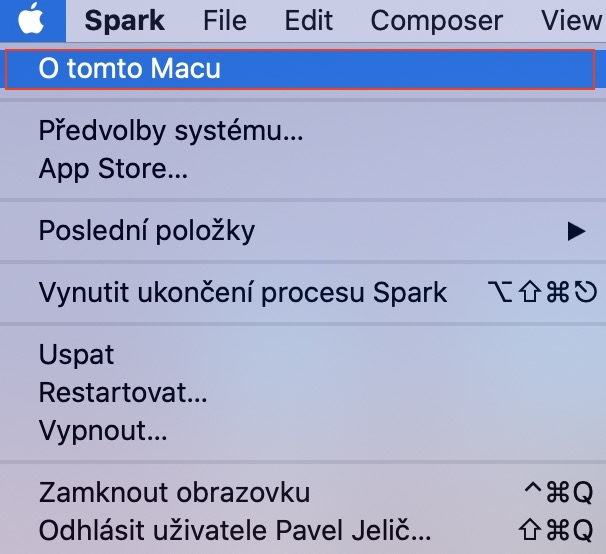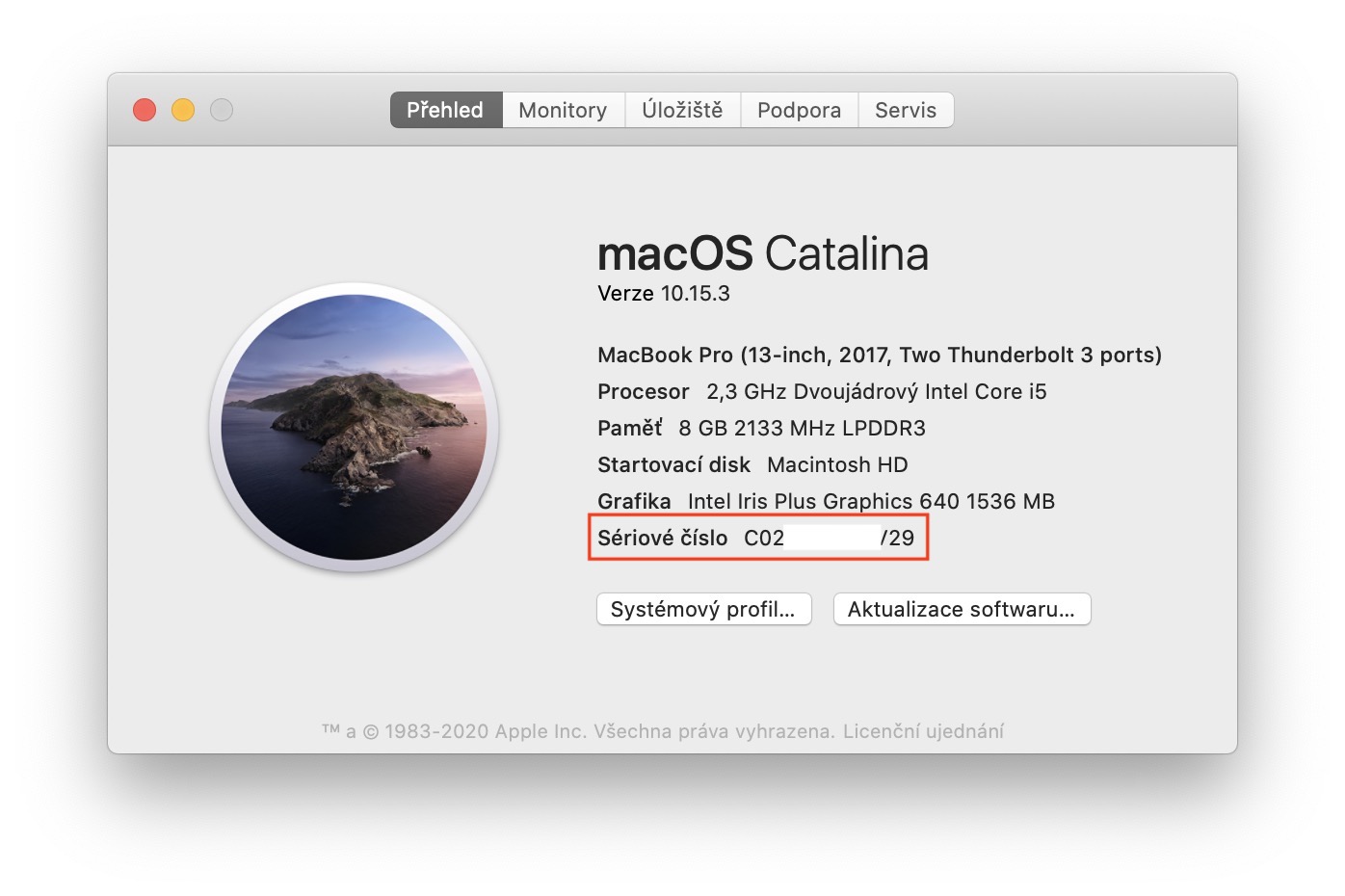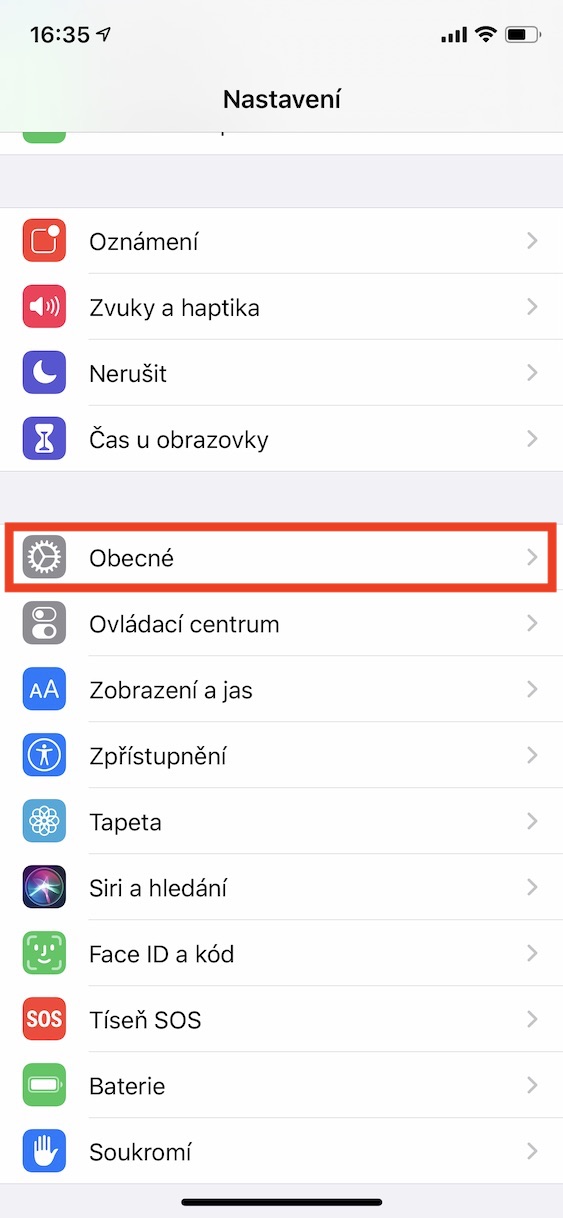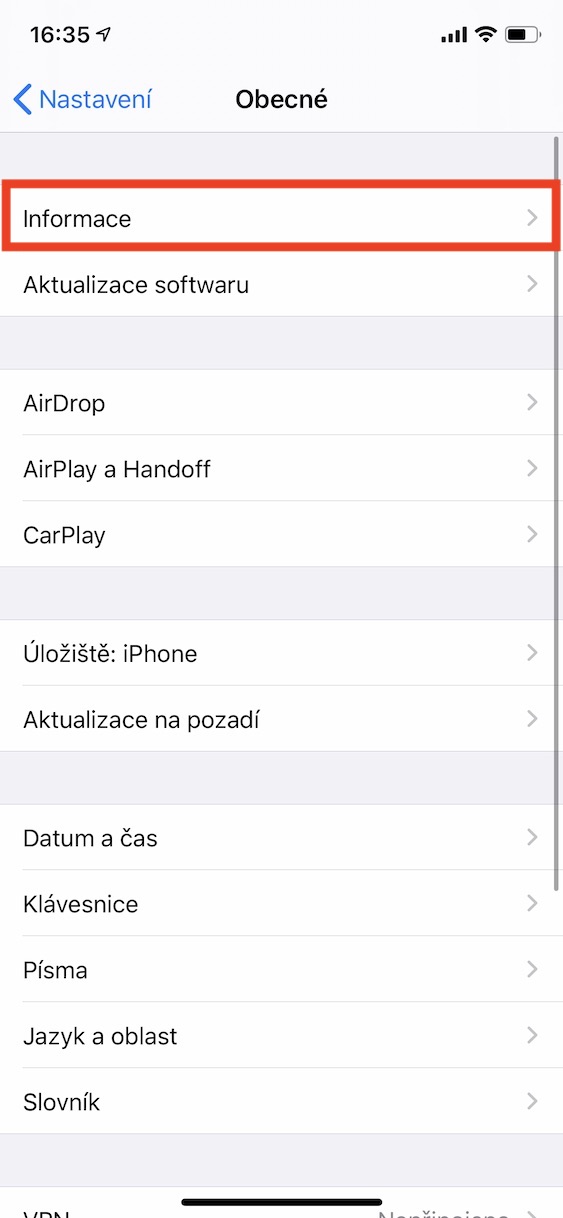Apple을 사용하면 해당 장치를 구입할 때 첫 출시 후 1년 동안 특별 보증을 받을 수 있다는 이점이 있습니다. 그 동안 불만 사항이 있을 경우 해당 기기를 전 세계 모든 Apple 서비스 센터나 매장으로 가져갈 수 있으며 절대로 쫓겨나서는 안 됩니다. 이 1년 보증이 만료되면 이 Apple 보증은 더 이상 2년 동안 적용되지 않으며, 청구가 있는 경우 장치를 구입한 장소로 가져가야 합니다.
그것은 수 관심을 가져라
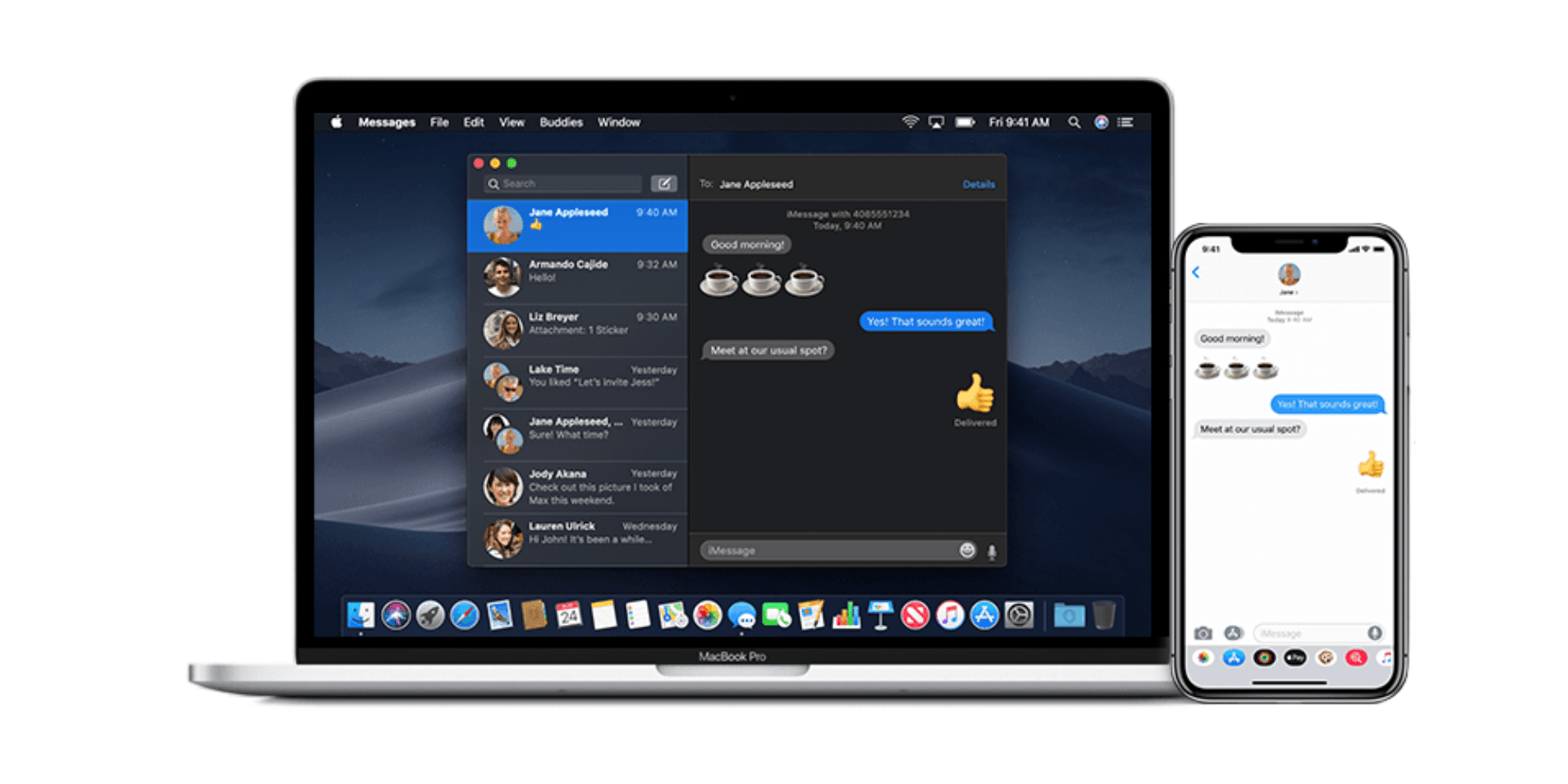
Apple 기기를 처음 활성화한 시기와 아직 보증 기간이 유효한지 기억나지 않는 경우, 구매 날짜가 포함된 송장을 찾을 필요가 없습니다. Apple 회사는 이러한 필수 사항을 매우 훌륭한 방식으로 고려했습니다. 귀하가 알아야 할 것은 제품의 일련 번호뿐이며 Apple 웹 사이트의 텍스트 필드에 입력하기만 하면 됩니다. 그 후 즉시 귀하가 여전히 보증을 받을 자격이 있는지 여부를 확인할 수 있습니다. 사이트는 무엇이며 일련번호는 어디서 찾을 수 있나요? 이 기사에서 알게 될 것입니다.
서비스 및 지원 가능성 검증
이전 단락에서 언급한 페이지는 섹션에 있습니다. 보장 범위 확인. 검색하고 싶지 않다면 클릭하는 것만큼 쉬운 일은 없습니다. 이 링크. 클릭하면 Apple 보증 상태를 확인하고 AppleCare 연장 보증을 구매할 자격이 있는지 확인할 수 있는 웹 페이지로 이동됩니다. 이 정보를 보려면 다음을 수행하면 됩니다. 첫 번째 텍스트 필드 그들은 들어갔다 일련번호 장치의 두 번째 필드에 복사하면 됩니다. 보안 문자 코드. 그런 다음 버튼을 클릭하세요. 계속하다. 보증을 확인하려면 세 번째 사항에 관심이 있습니다. 수리 및 서비스에 대한 보증, 청구 자격 여부를 쉽게 확인할 수 있습니다.
일련번호는 어디서 찾을 수 있나요?
제품의 일련 번호는 여러 위치에서 찾을 수 있습니다. 일부 제품(예: MacBook)에서 찾을 수 있습니다. 몸에 직접 각인된, 또는 원래 상자. 상자를 버렸는데 본체에서 일련번호를 찾을 수 없다면 운영 체제에서 찾을 수 있습니다. macOS의 경우 상단 표시줄을 탭하면 됩니다. 아이콘, 그런 다음 열로 이 Mac 정보. 그러면 새 창에서 일련번호를 찾을 수 있습니다. iPhone, iPad, iPod touch, iPod 또는 Apple Watch의 경우 다음을 찾을 수 있습니다. 설정 -> 일반 -> 정보. 어떤 경우에는 일련번호가 다음에서도 발견됩니다. 송장 또는 영수증.